Mēs izmantojam savus AirPods, lai klausītos dažādas lietas - mūziku, aplādes, audiogrāmatas, filmas un daudz ko citu! Tātad, ja mūsu AirPods nav pietiekami skaļš, lai nožņaugtu fonu, tā ir problēma!
Tātad, iemācīsimies palielināt skaļumu, lai mēs atkal varētu klausīties visus mūsu iecienītākos.
Izmēģiniet šos ātros padomus, lai AirPods izklausītos skaļāk
- Pārslēdziet mazjaudas režīmu
- Izslēdziet jebkuru skaļuma ierobežojumu vai skaņas pārbaudi
- Atvienojiet savienojumu pārī un pēc tam atkārtoti savienojiet AirPod
- Pārbaudiet un pielāgojiet EQ atskaņošanas iestatījumus
- Kalibrējiet iPhone un AirPod
- Android ierīcēs iespējojiet multivides skaļuma sinhronizāciju
Mēs esam uzrakstījuši daudz rakstu par Apple AirPods un tam ir labs iemesls. Šie ir vieni no labākajiem pirmās paaudzes izstrādājumiem, kas no Cupertino iznāk diezgan ilgu laiku.
Lai palielinātu AirPods lietderību, ir daudz dažādu padomu un triku, taču mēs vienmēr atrodam vairāk. Neskatoties uz konkurētspējīgu cenu un šī Apple produkta uzticamību, ir arī dažas sūdzības.
Viena no šādām sūdzībām ir tā, ka jūsu AirPods var neizklausīties tik skaļi, kā vēlaties.
Tagad, kad AirPods kādu laiku nav bijis, ļaudis ir atklājuši dažus veidus, kā cerams palielināt izlaidi. Šeit ir veidi, kā uzlabot AirPod skaņu.
Izslēdziet mazjaudas režīmu
Mēs nejauši atklājām, ka mazjaudas režīms, šķiet, samazina maksimālo skaļuma potenciālu mūsu AirPods.
Tāpēc mēģiniet izslēgt mazjaudas režīmu (ja iespējams) un pārliecinieties, vai varat palielināt šo skaļumu.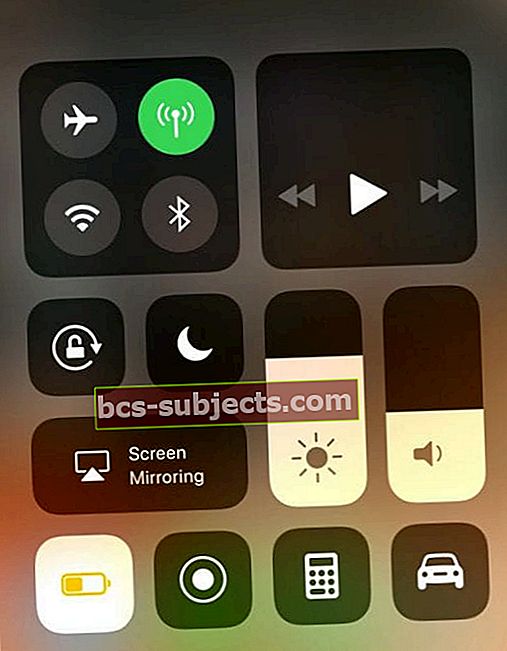
Vieglākais veids, kā izslēgt mazjaudas režīmu, ir vadības centrs, bet, ja tā nav iespēja, dodieties uzIestatījumi> Akumulatorsun izslēdzietZema jauda.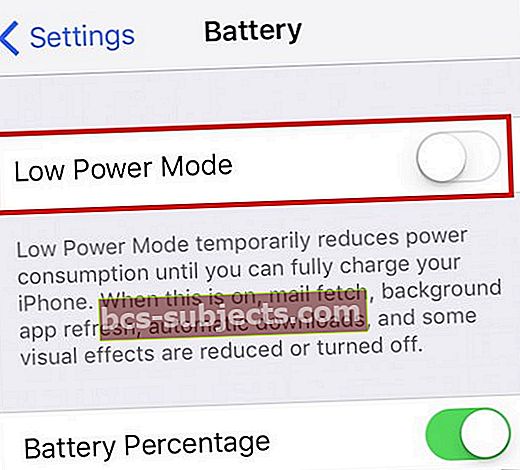
Pārbaudiet skaļuma ierobežojumu un skaņas pārbaudi
Neskatoties uz to, ko jūs domājat, lietotnē Iestatījumi ir pāris iespējas skaņas pielāgošanai. Tie ietver Skaļuma ierobežojums un Skaņas pārbaude .
Dažreiz tie var kaitēt multivides atskaņošanai, kas nāk no jūsu iPhone uz AirPods (vai citām austiņām).



Lai tos pārbaudītu, veiciet tālāk norādītās darbības.
- Atvērt Iestatījumi
- Ritiniet uz leju un atlasiet Mūzika
- Atlasiet Skaļuma ierobežojums
- Pielāgojiet skaļuma regulēšanas pogu līdz galam
Pirmajā lapā “Mūzika” redzēsiet, vai skaņas ierobežojums ir iespējots vai atspējots, izmantojot vienkāršu “Ieslēgts vai Izslēgts”. Pieskaroties šai sadaļai, jūs varēsit pārvietot pogu uz priekšu un atpakaļ pēc savas gaumes.
Kas attiecas uz skaņas pārbaudi, process ir tikpat vienkāršs:
- Atvērt Iestatījumi
- Ritiniet uz leju un atlasiet Mūzika
- Pārslēgt Skaņas pārbaude
Pēc noklusējuma tas ir izslēgts, taču skaņas pārbaudes funkcija var kavēt multivides atskaņošanu. Tāpēc, ja tas ir ieslēgts nejauši, jūs vēlaties turpināt un izslēgt šo funkciju.
Vienkārši atvienojiet un atkal savienojiet AirPod
Ja vispār esat tehnisks, iespējams, esat dzirdējis teicienu “izslēgt un pēc tam atkal ieslēgt”. Pat mūsdienu pasaulē tam joprojām var būt vēlama ietekme, nejauši novēršot problēmas.



AirPods gadījumā tos nevar vienkārši izslēgt, bet tie būs pilnībā jāatvieno no sava iPhone.
Šīs ir nepieciešamās darbības, lai atvienotu un atkārtoti savienotu pārī AirPods:
- Aizmirstiet savus AirPods savā iPhone Bluetooth lapā
- Izslēdziet Bluetooth iPhone tālrunī
- Pārstartējiet iPhone
- Atkal ieslēdziet Bluetooth
- Novietojiet AirPods savienošanas pārī režīmā un savienojiet pārī ar iPhone
- Gatavs!
Jūs redzēsiet, ka trešajā solī ir paredzēts restartēt iPhone pēc AirPod atdalīšanas.
Tas ir paredzēts, lai nodrošinātu, ka savienojums starp jūsu iPhone un AirPod ir pilnībā pārtraukts, tādējādi atvieglojot AirPod savienošanu pārī.
Sūknējiet basu



Vēl viena metode, kuru jūs, iespējams, neuzskatījāt, ir EQ atskaņošanas iestatījumu pārbaude. Atkal mēs dodamies uz lietotni Iestatījumi.
Šeit ir norādītas darbības, lai pielāgotu savu EQ
- Atvērt Iestatījumi
- Ritiniet uz leju un atlasiet Mūzika
- Zem Atskaņošana , krāns EQ
No šejienes jūs sagaida dažādi ekvalaizera iestatījumi, kas automātiski tiek iebūvēti jūsu iPhone tālrunī.
Ir EQ opcija gandrīz jebkurai situācijai, ko jūs varētu iedomāties, taču, ja esat koncentrējies uz mūziku, varat izvēlēties Bass Booster.
Ja bieži klausāties aplādes, jums vislabāk var būt opcija Runātais vārds.
To var arī pielāgot, ņemot vērā visu, ko nejauši klausāties.
Jums vienkārši vajadzēs atgriezties lietotnē Iestatījumi, lai pielāgotu EQ līmeņus AirPods.
Kalibrējiet skaņu starp savu iPhone un AirPod
Ja jums joprojām rodas problēmas, jums, iespējams, būs jāmēģina kalibrēt skaņu starp AirPods un iPhone.
Tas tiek darīts ar šādiem līdzekļiem:
- Pagrieziet skaļumu līdz galam
- Atvienojiet (neatvienojiet) AirPods, izmantojot Iestatījumi> Bluetooth
- Glabājiet AirPods ausī
- Atskaņojiet audio, izmantojot iPhone skaļruņus
- Pagrieziet skaļumu līdz galam
- Atkārtoti pievienojiet AirPods
- Pielāgojiet audio atbilstoši.
Runājot par atvienošanu, mēs NEDOMĀMIES tos pilnībā atvienot. Tā vietā, kamēr AirPod ir savienoti un atskaņo multivides failus, atveriet lietotni Iestatījumi un atlasiet Bluetooth.
No turienes pārslēdziet Bluetooth pozīcijā “Izslēgts”. Kad jūsu iPhone skaļums ir samazināts līdz galam, pārslēdziet Bluetooth atpakaļ pozīcijā Ieslēgts.
Kā ar AirPods un Android?
Neuztraucieties; mēs neesam aizmirsuši tos Android lietotājus, kuri tur ir iemīlējušies AirPods. Šī skaņas ierobežojuma problēma ir skārusi arī Android ierīču īpašniekus
Šī opcija var nebūt pieejama visām Android ierīcēm, jo ne visās ierīcēs ir vienādas programmatūras opcijas.
Tomēr, ja vēlaties atjaunot skaļumu AirPods, varat veikt šādas darbības.
- Atvērt Iestatījumi
- Krāns Savienojumi
- Atlasiet Bluetooth
- Augšējā labajā stūrī pieskarieties trīs punkti lai iegūtu vairāk iespēju
- Pagriezieties Multivides skaļuma sinhronizācija ieslēgts
Vai šīs opcijas nav redzamas?
Attiecībā uz citām Android ierīcēm pieskarieties skaļuma palielināšanas vai samazināšanas funkcijai, un tiks parādīta skaļuma vadība. Pēc tam pieskarieties lejupvērstajai bultiņai blakus skaļuma regulatoram. No pieejamajiem skaļuma slīdņiem izvēlieties Bluetooth. Pielāgojiet to pēc vēlēšanās.
Tas, iespējams, neatrisina jūsu problēmas, taču tas ir sākums, un tad jūs varētu vēlēties izpētīt iespējamās EQ iespējas, kas pieejamas jūsu Android ierīces iestatījumos.
Ja jums ir citas idejas, noteikti komentējiet tālāk!
Vai viens AirPod ir skaļāks par otru?
Vai jūsu labais AirPod izklausās skaļāk nekā kreisais? Vai otrādi?
Ja atklājat, ka viens AirPod ir skaļš, bet otrs ir kluss, tas parasti ir pieejams pieejamības iestatījums.
Iet uzIestatījumi> Vispārīgi> Pieejamībaun ritiniet līdz sadaļai Dzirde.
Meklējiet slīdni, kurā ir opcijas Kreisais (L) un Labais (R). Pārvietojiet loku uz centru un pārbaudiet, vai tas izlīdzina audio starp jūsu AirPods.
Ja jūsu problēma ir tā, ka skaņa tiek atskaņota tikai vienā AirPod, skatiet šos padomus.
AirPods skaņa ir apslāpēta?
Mēģiniet iztīrīt savus AirPod!
Iespējams, ka ausu vasks, āda un savārstījums aizsprosto vienu vai abus no šiem AirPod skaļruņiem. Izmēģiniet šajā rakstā izklāstītos padomus un uzziniet, kā vislabāk tīrīt savus AirPods šodien.
Ko darīt tālāk?
Ja esat izmēģinājis visas iepriekš minētās dažādās iespējas un viss joprojām neizklausās pareizi, iespējams, jums nav paveicies. Daži cilvēki vēlas klausīties savu skaļumu līdz pat augšai, un kaut kas, iespējams, ir kļuvis greizs ietekmētajā AirPod.
Neatkarīgi no tā, vai jums joprojām ir Apple garantija, jūs joprojām varat nogādāt savus AirPods vietējā Apple veikalā un saņemt Genius joslu, lai tos pārbaudītu jums.
Tad Apple eksperti var palīdzēt labāk izprast, vai tie ir jāaizstāj vai nav.
Secinājums
Pēc tam, kad vairāk nekā gadu man piederēja AirPod, man ir paveicies teikt, ka šie veļas mašīnā ir pat pārdzīvojuši dažus ciklus. Šīs austiņas joprojām šauj uz visiem cilindriem un izklausās pilnīgi fenomenāli.
Es nevaru vien sagaidīt, lai uzzinātu, kas Apple ir pieejams 2. paaudzes produktam, kas varētu tikt palaists kaut kad 2019. gadā.
Ja jums ir vēl kādi jautājumi par šiem jautājumiem un jums nepieciešama padoma, noteikti iesūtiet mūs zemāk esošajos komentāros, un mēs labprāt atbildēsim uz visiem jautājumiem!


